Protel 99学习经验技巧
Protel99se 画图心得

Protel99se 画图心得通过将近两个月的画图,我觉得首先要树立一种观念。
我做的是商品,面对的是市场。
自己看不过去的东西绝对不往上交,要想办法解决,检验不合格的东西,要做好自我检讨,找出问题所在。
下面我将最近我将我画TouchPAD的技巧总结如下:一、在布局之前先要将原理图打映出来,这样根据原理图来布局的话可以减少很多时间,布局要做到美观,电容要尽量的靠近芯片。
二、画线的时候,最重要的是讲究美观,自己要思考怎样画好看。
线尽可能的粗。
电源和地线要尽量的拉开距离。
三、画PAD总结:1、SHIFT+空格键,可以进行画线角度的选择,画弧型或90,45,角。
2、画PAD要加阻焊层这样就能防止出现焊盘周边没有绿油的现象。
3、画线的时候要注意设计最小安全间距>6mil4、过孔设计孔径0.4mm 外径为0.6mm5、旋转度数的选择,双击元件选Roting6、画线之前一定要先把网络标号标好再画。
这样可以减少错误。
7、修改所有元件的坐标,选中后修改坐标再改点全局键再把全局里的X改成SAME即可。
8、画菱形,先确定四个点,确定四个点后就能确定一个菱形。
如图所示:首先要算出两两焊盘之间的距离,然后菱形的长就等于大焊盘的长,菱形的高就等于小焊盘的长。
9、阵列式粘贴,先要算出第一个的精确位置,不要放偏了,再算出第二个的精确位置,放置好。
再算出阵列的间隔距离,进行粘贴。
即只要四次就能粘贴好一个TACHPA焊盘一焊盘二 PAD3 PAD 4 PAD5 PAD6首先确定焊盘一的X轴(焊盘一的X轴就是PAD3的坐标)再确定焊盘二的Y轴(焊盘二的Y轴就是PAD4的坐标)。
然后确定焊盘一的Y轴的坐标和焊盘二的X轴坐标;(焊盘一的Y坐标=PAD4(Y)+(PAD5(Y)-PAD4(Y))/2)(焊盘二的X坐标=PAD3(X)+(PAD6(X)-PAD3(X))/2).10、在进行阵列式粘贴的时候,要注意选中整个焊盘,然后进行复制,复制时要记得选中原点。
用protel99se画pcb的基本步骤和心得体会

用protel99se画pcb的基本步骤和心得体会 1.画原理图Newschematic 事先想好电路板要实现什么功能、实现这些功能都需要什么器件、规划好芯片的管脚分配之后,就可以按规划画原理图了。
但规划也只是大概的规划,除非想得特别周全和仔细,否则在画pcb时根据走线的情况都要多多少少修改原理图中芯片的管脚分配。
2.建立pcb文件NewPCB 新建文件之后,一个最重要的步骤就是在KeepoutLayer中画出pcb的外框,确立pcb的大小。
另外就是画多层板时别忘了添加中间层。
3.更新pcbUpdatePCB 第一次进行这个操作,相当于建立原理图和pcb对应关系,原理图中的器件和网络等等一切跟pcb有关的东西都会在pcb文件中生成。
在执行此操作时会弹出一个对话框,除了进行相应的设置之外,如果原理图有错误,对话框中会出现一个Warnings标签。
有时候原理图可能是东拼西凑,从其他原理图中复制粘贴过来的,这样难免会出现一些器件重名的现象。
如果原理图中有类似的错误,那么在Warnings标签中就有相应的提示。
如果没有错误,Warnings标签就不会出现,这时执行操作,就得到了与原理图完全对应的pcb。
4.比对网络表CompareNetlists 在原理图和pcb中分别生成网络表,然后进行比对。
如果原理图中一对网络标号少标了一个,可以在这个步骤中检测出。
5.设置规则Rules 其中最重要的是最小线间距的设置,开始时可以稍微设大一些留出余量。
如208脚PQFP封装的FPGA要在最小线间距设为7时才不会出现绿色报警,但又不希望其他走线间距那样小,那么可以在规则中设为9。
6.布线Route 如果是多层板,自动布线就几乎完全不能用,只能人工。
这也就是最辛苦的一个步骤。
一般来说画4层板的,电源网络都比较多,那么在顶层和底层辛勤劳作的同时,千万不能忘了电源层。
如果模拟地和数字地有区分,那么地层也要考虑。
在进行摆放元件、打孔、走线等操作时,一定要考虑中间两层的情况。
protel99se操作技巧

另外,主菜单栏中的【Tools】命令组下还有一些对库文件进行编辑和管理的工具,常用的有【Rename Component】(更改元件名称)等
选Tools-Preferences,其中Options 栏的Interactive Routing 处选Push Obstacle (遇到不同网络的走线时推挤其它的走线,Ignore Obstacle为穿过,Avoid Obstacle 为拦断)模式并选中Automatically Remove (自动删除多余的走线)。Defaults 栏的Track 和Via 等也可改一下,一般不必去动它们。
4、走线线宽(Routing标签的Width Constraint)
它规定了手工和自动布线时走线的宽度。整个板范围的首选项一般取0.2-0.6mm,另添加一些网络或网络组(Net Class)的线宽设置,如地线、+5 伏电源线、交流电源输入线、功率输出线和电源组等。网络组可以事先在Design-Netlist Manager中定义好,地线一般可选1mm 宽度,各种电源线一般可选0.5-1mm 宽度,印板上线宽和电流的关系大约是每毫米线宽允许通过1安培的电流,具体可参看有关资料。当线径首选值太大使得SMD 焊盘在自动布线无法走通时,它会在进入到SMD 焊盘处自动缩小成最小宽度和焊盘的宽度之间的一段走线,其中Board 为对整个板的线宽约束,它的优先级最低,即布线时首先满足网络和网络组等的线宽约束条件。
1)、在实际工作中我们可能需要把多张原理图连接起来,在同一PCB文件上进行绘制,具体操作步骤如下:
1.首先要确保每张原理图都要放置互相连接的端口(即Port),相连的端口名称要一样.
2.新建一个SCH文件或打开一个上面有足够空白空间的SCH文件.
Protel99电路原理图设计技巧
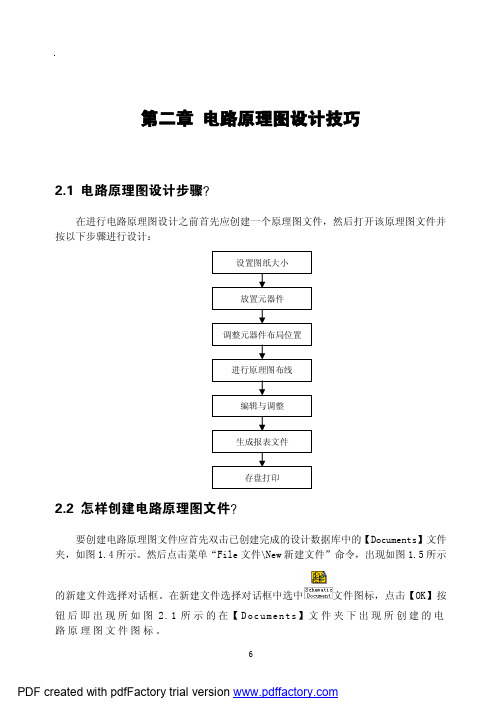
第二章电路原理图设计技巧2.1 电路原理图设计步骤?在进行电路原理图设计之前首先应创建一个原理图文件,然后打开该原理图文件并按以下步骤进行设计:2.2 怎样创建电路原理图文件?要创建电路原理图文件应首先双击已创建完成的设计数据库中的【Documents】文件夹,如图1.4所示。
然后点击菜单“File文件\New新建文件”命令,出现如图1.5所示的新建文件选择对话框。
在新建文件选择对话框中选中系统默认的文件名为【Sheet1.Sch 】,可在图标上快速单击右键进行重命名Rename(注意保留后缀名.Sch)。
双击电路原理图文件图标即可进入如图2.2所示的电路原理图编辑界面。
2.3 元件库的添加与删除?绘制电路原理图必须要放置元件符号,Protel99SE 中自带数万个元件符号分别存放图2.1 新创建的原理图文件图2.2 电路原理图编辑界面在不同的元件库中(存放路径为\Program File\Design Explorer 99 SE\Library\SCH)。
为了不影响运行速度,系统默认状态下只将基本常用元件库“Miscellaneous Devices.lib”加载为当前元件库,用户根据需要再有选择地进行加载。
加载元件库的常用方法:²进入电路原理图编辑界面。
²单击Design Explore管理器中的【Browse Sch】标签页。
²在Browse下面的下拉列表框中选择Libraries,如图2.3所示.图 2.3 原理图当前元件库浏览标单击【Add/Remove】按钮,出现如图2.4所示的Change File List(改变当前元件库)对话框。
图2.4 改变当前元件库对话框²在原理图元件库文件夹(SCH)下选择所需的元件库名(建议将“Motorola Databooks.ddb”和“Protel DOS Schematic Libararies.ddb”这两个元件库加载到当前元件库中,因为在这两个元件库中包含着许多常用的集成电路),然后单击【Add】按钮,所选元件库文件名即出现在Selected Files显示框内。
Protel99SE软件的实用技巧.pdf
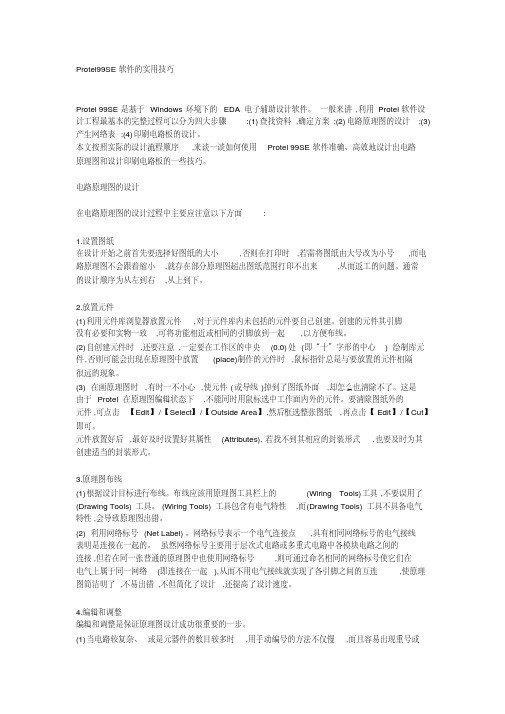
Protel99SE软件的实用技巧Protel 99SE是基于Windows环境下的EDA电子辅助设计软件。
一般来讲,利用Protel软件设计工程最基本的完整过程可以分为四大步骤:(1)查找资料,确定方案;(2)电路原理图的设计;(3)产生网络表;(4)印刷电路板的设计。
本文按照实际的设计流程顺序,来谈一谈如何使用Protel 99SE软件准确、高效地设计出电路原理图和设计印刷电路板的一些技巧。
电路原理图的设计在电路原理图的设计过程中主要应注意以下方面:1.设置图纸在设计开始之前首先要选择好图纸的大小,否则在打印时,若需将图纸由大号改为小号,而电路原理图不会跟着缩小,就存在部分原理图超出图纸范围打印不出来,从而返工的问题。
通常的设计顺序为从左到右,从上到下。
2.放置元件(1)利用元件库浏览器放置元件,对于元件库内未包括的元件要自己创建。
创建的元件其引脚没有必要和实物一致,可将功能相近或相同的引脚放到一起,以方便布线。
(2)自创建元件时,还要注意,一定要在工作区的中央(0,0)处(即“十”字形的中心) 绘制库元件,否则可能会出现在原理图中放置(place)制作的元件时,鼠标指针总是与要放置的元件相隔很远的现象。
(3) 在画原理图时,有时一不小心,使元件(或导线)掉到了图纸外面,却怎么也清除不了。
这是由于Protel在原理图编辑状态下,不能同时用鼠标选中工作面内外的元件。
要清除图纸外的元件,可点击【Edit】/【Select】/【Outside Area】,然后框选整张图纸,再点击【Edit】/【Cut】即可。
元件放置好后,最好及时设置好其属性(Attributes),若找不到其相应的封装形式,也要及时为其创建适当的封装形式。
3.原理图布线(1)根据设计目标进行布线。
布线应该用原理图工具栏上的(Wiring Tools)工具,不要误用了(Drawing Tools)工具。
(Wiring Tools)工具包含有电气特性,而(Drawing Tools)工具不具备电气特性,会导致原理图出错。
protel99se学习

对于protel99se的学习不仅仅要有一定的广度,更需要有一定的深度。
广度主要就是抓住protel99se的完备性,主要是要抓住对于protel99se的整体把握,当然这是粗线条,很粗糙,在能够很好的把握了protel99se的广度之后,就需要逐步完善深度,使得protel99se的认识不那么粗糙。
就好比是一棵树,既要有主干,也需要有细枝末节。
§1.0 前言原理图的绘制原理图包括:元件标志(Symbol)、导线、电源、输入输出端口原理图输入步骤:1、查找所需原理图库文件并加载;2、绘制所需元件;3、绘制原理图;4、注释原理图;网络报表的生成网络报表是电路原理图设计和印制板设计之间的桥梁和纽带。
网络报表包含原理图中的元件封装信息。
此外,由已经设计好的PCB文件中可以提取网络报表。
PCB设计PCB包括:元件封装、导线、电源插座、输入输出端口、安装孔PCB设计步骤:1、设置PCB模板;2、检查网络报表,并导入;3、对所有元件进行布局;4、按照元件的电气连接进行布线;5、敷铜,放置安装孔;6、对整个PCB检错;7、导出PCB文件,准备制作Protel是protel technology公司开发的功能强大的电路CAD系列软件,基本上可以分为5个组件:●原理图设计组件●PCB设计组件●自动布线组件●可编程逻辑器件组件●电路仿真组件Protel文件类型:●.ddb 设计数据库文件●.lib 元件库文件●.sch 原理图文件●.pcb 印制电路板文件●.net 网络表文件●.pld 可编程逻辑器件描述文件●.rep 报告文件●.prj 项目文件●.bk 自动备份文件电路板设计基本流程:●电路原理图设计●产生网络表●印制电路板PCB设计●报表输出课程内容与要求:1.学会画原理图(SCH)2.学会创建SCH零件3.把原理图转换成电路板(PCB)4.对PCB进行布局布线和检查5.学会创建PCB零件库6.理解掌握布局布线规则。
Protel99se入门级学习资料3
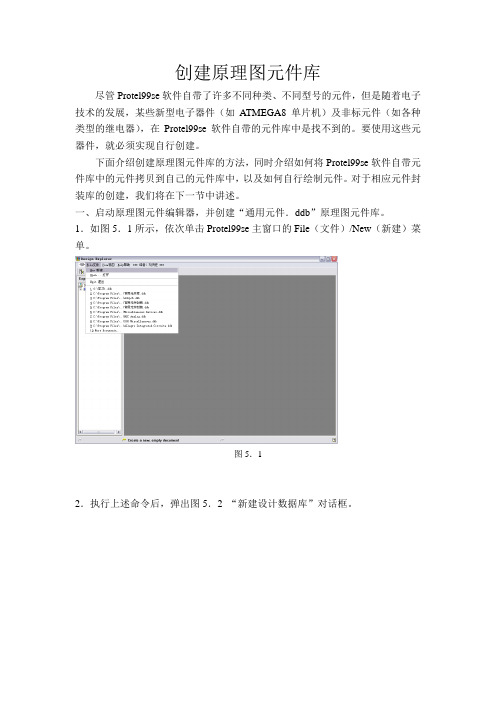
创建原理图元件库尽管Protel99se软件自带了许多不同种类、不同型号的元件,但是随着电子技术的发展,某些新型电子器件(如A TMEGA8单片机)及非标元件(如各种类型的继电器),在Protel99se软件自带的元件库中是找不到的。
要使用这些元器件,就必须实现自行创建。
下面介绍创建原理图元件库的方法,同时介绍如何将Protel99se软件自带元件库中的元件拷贝到自己的元件库中,以及如何自行绘制元件。
对于相应元件封装库的创建,我们将在下一节中讲述。
一、启动原理图元件编辑器,并创建“通用元件.ddb”原理图元件库。
1.如图5.1所示,依次单击Protel99se主窗口的File(文件)/New(新建)菜单。
图5.12.执行上述命令后,弹出图5.2 “新建设计数据库”对话框。
图5.2 新建设计数据对话框3.将Database File Name文本框中的文件名更改为“通用元件.ddb”,如图5.3。
图5.34.点击图5.3中的(浏览)按钮,弹出图5.4保存文件对话框。
5.点击“保存在(I):”下拉列表框中的按钮,将文件存储路径更改为/Program File/Design Explorer99SE/Library/Sch,图5.5。
图5.56.点击按钮,就可一把“通用元件.ddb”保存在Sch文件夹中,如图5.6。
图5.6注意:将自行创建的元件库保存在Sch文件夹中的主要目的是:使自行创建的元件库与Protel99se本身的元件库具有同等地位,7.点击按钮,弹出图5.7窗口。
8.双击图标,打开“通用元件.ddb”数据库文件夹,如图5.8。
图5.89.依次单击图5.8中的File/New菜单,弹出“选择文件类型”对话框,如图5.9。
图5.9 选择文件类型10.双击图标,启动原理图元件编辑器,如图5.10。
图5.1011.先将原理图库文件名改为“通用元件.lib”,然后双击图标,弹出图5.11所示编辑原理图元件窗口。
[方案]Protel99学习教程
![[方案]Protel99学习教程](https://img.taocdn.com/s3/m/9a375d63e53a580217fcfe08.png)
[方案]Protel99学习教程Protel99学习教程建立一个 *.DDB 文件2.定义新建*.DDB的选项.GIF3.所有新建的文件一般放置在主文件夹中4.进入并新建*.SCH5.新建一个*.SCH文件(注意看一下那些中文的文字注释)6.添加新的零件库.GIF7.下面这个就是具体的添加方法了首先要先设置一下,去掉讨厌的网格显示在这里我们利用先前添加好的SCH零件库做一个简单的SCH格式原理图,然后进行自动布线1. 如何调出SCH零件进行并且进行属性设置2. 如何正确的设置SCH零件的属性3. 一个必须学会的操作,那就是网络标号的使用,SCH可不是单纯的画图板4. 电源地的设置,这可是整个电气系统的半边天了5. 连线工具,和网络标号的和网络标号左右一样,更直观一些,属于使用频率很高的工具6.到这里我们就已经画好一个简单的电子电路原理图了,它具备了电源、负载、电气连接关系,三个最基本的要素,下面我们来看看如何把它快速的变成PCB电路板~>>1. 先看看SCH中都有什么零件2. 就是这个选项了,一个革命性的强大功能3. 注意看一下中文注释4. 如果遇到这个问题,说明SCH的里面还存在小的问题,注意看中文注释5. 这是成功导入后的显示方面的一些技巧6. 一些常用的技巧,补充一点,如要旋转元件的话,只要用鼠标按住元件然后按压键盘“空格键”即可7. 画一个PCB的外型框8. 做一个自己要的外型框,然后把PCB零件封装移动到里面去到了这里,我们就可以进入自动布线的操作了>> 1. 可以先看看尺寸是不是合适2. 对元件进行一下布局,就是用鼠标拖动元件而已,键盘的“空格键”负责翻转元件3. 自动布线之前要校验一下,看看是不是有错误~4. 可以开始自动布线了5. 这是自动布线之前的最后一步6. 自动布线完成了,到这里你已经完成了对PROTEL99SE的一次快速穿越~下一步我们来看看SCh零件库中零件是如何创建出来的1. 先来打开SCH文件,选中教学提供的那个SCH零件库,然后选编辑,进入SCH零件编辑器2. 在这个现有的库中新建一个SCH零件3. 先以做一个SCH电阻零件为例子说明一下,请注意看图中所有的中文注释~4. 要注意SCH零件的管脚的电气连接有效点是有讲究的~仔细看一下下面这个图,注意看中文注释5. 用这个方法可以给零件库中的零件改名字6. 最后是保存你的所有劳动成果,要提取的你的新零件需要重新启动PROTEL99SE到这里,我们已经学会了如何来做SCH零件了,下面我们再来看看如何做一个PCB封装>>打开在前几课已经做过的PCB,选择那个我给大家提供的封装库,然后按着图选择编辑按纽就进入了PCB封装编辑器2.先把制式转换一下,改为公制3.新建一个PCB封装4.之后会出现这个对话框,是一个傻瓜精灵,选择取消,因为我们要做一个完全属于自己的封装6. 注意:在做之前一定要把封装的起始位置定位成绝对中心,否者做好后的封装无法正常调用~7. 如果对默认的封装名不满意,就需要改一个自己喜欢的8. 这个是用来设置网格的标准,属于是个人喜好问题9. 这个就是执行上一步后的对话框9.可以开始做封装了,注意哪些中文注释,核心问题就是焊盘的名称,但愿你还记得做SCH零件的重点10.用这个功能可以知道我们做的封装的尺寸是不是精确的1. 如何进入PCB的这个布线规则选项这里我们可以知道给PCB做覆铜是多么的简单。
- 1、下载文档前请自行甄别文档内容的完整性,平台不提供额外的编辑、内容补充、找答案等附加服务。
- 2、"仅部分预览"的文档,不可在线预览部分如存在完整性等问题,可反馈申请退款(可完整预览的文档不适用该条件!)。
- 3、如文档侵犯您的权益,请联系客服反馈,我们会尽快为您处理(人工客服工作时间:9:00-18:30)。
protel 99 se原理图设计步骤1.1 protel 99 se电路板设计步骤一般而言,设计电路板最基本的过程可以分为三大步骤。
1.电路原理图的设计电路原理图的设计主要是protel 99 se的原理图设计系统(Advanced Schematic)来绘制一张电路原理图。
在这一过程中,要充分利用protel 99 se所提供的各种原理图绘图工具、各种编辑功能,来实现我们的目的,即得到一张正确、精美的电路原理图。
2.产生网络表网络表是电路原理图设计(SCH)与印制电路板设计(PCB)之间的一座桥梁,它是电路板自动的灵魂。
网络表可以从电路原理图中获得,也可从印制电路板中提取出来。
3.印制电路板的设计印制电路板的设计主要是针对protel 99 se的另外一个重要的部分PCB而言的,在这个过程中,我们借助protel 99 se提供的强大功能实现电路板的版面设计,完成高难度的等工作。
1.2 绘制简单电路图1.2.1 原理图设计过程原理图的设计可按下面过程来完成。
1.设计图纸大小首先要构思好零件图,设计好图纸大小。
图纸大小是根据电路图的规模和复杂程度而定的,设置合适的图纸大小是设计好原理图的第一步。
2.设置protel 99 se/Schematic设计环境包括设置格点大小和类型,光标类型等等,大多数参数也可以使用系统默认值。
3.旋转零件用户根据电路图的需要,将零件从零件库里取出放置到图纸上,并对放置零件的序号、零件封装进行定义和设定等工作。
4.原理图布线利用protel 99 se/Schematic提供的各种工具,将图纸上的元件用具有电气意义的导线、符号连接起来,构成一个完整的原理图。
5.调整线路将初步绘制好的电路图作进一步的调整和修改,使得原理图更加美观。
6.报表输出通过protel 99 se/Schematic提供的各种报表工具生成各种报表,其中最重要的报表是网络表,通过网络表为后续的电路板设计作准备。
7.文件保存及打印输出最后的步骤是文件保存及打印输出。
图1-1原理图设计流程1.2.2 新建一个设计库(1)启动Protel 99 se,出现以下启动界面,如图1-2所示。
图1-2 启动界面图1-3 启动后的窗口(2)选取菜单File/New来新建一个设计库,出现如下图1-4对话框。
Database File Name处可输入设计库存盘文件名,点击Browse...改变存盘目录。
图1-4 新建设计库对话框如果您想用口令保护您的设计文件,可点击Password选项卡,再选Yes并输入口令,点击OK按钮后,出现如图1-5主设计窗口。
图1-5 主设计窗口(3)选取File/New...打开New Document对话框,如图1-6,选取Schematic Document建立一个新的原理图文档。
图1-6 新建文档对话框1.2.3 添加元件库在放置元件之前,必须先将该元件所在的元件库载入内存才行。
如果一次载入过多的元件库,将会占用较多的系统资源,同时也会降低应用程序的执行效率。
所以,通常只载入必要而常用的元件库,其它特殊的元件库当需要时再载入。
添加元件库的步骤如下:(1)双击设计管理器中的Sheet1.Sch原理图文档图标,打开原理图编辑器。
(2)点击设计管理器中的Browse Sch选项卡,然后点击Add/Remove按钮,屏幕将出现如图1-7所示的“元件库添加、删除”对话框。
图1-7 “元件库添加/删除”对话框(3)在Design Explorer 99\Library\Sch文件夹下选取元件库文件,然后双击鼠标或点击Add按钮,此元件库就会出现在Selected Files框中,如上图1-7所示。
(4)然后点击OK按钮,完成该元件库的添加。
1.2.4 添加元件由于电路是由元件(含属性)及元件间的边线所组成的,所以现在要将所有可能使用到的元件都放到空白的绘图页上。
通常用下面两种方法来选取元件。
1. 通过输入元件编号来选取元件做法是通过菜单命令Place/Part或直接点击电路绘制工具栏上的按钮,打开如图1-8所示的“Place Part”对话框,然后在该对话框中输入元件的名称及属性,如图1-8所示。
图1-8 输入元件的编号及属性Protel 99se的Place Part对话框包括以下选项。
(1)Lib Ref 在元件库中所定义的元件名称,不会显示在绘图页中。
(2)Designator 流水序号。
(3)Part Type 显示在绘图页中的元件名称,默认值与元件库中名称Lib Ref一致。
(4)Footprint 包装形式。
应输入该元件在PCB库里的名称。
放置元件的过程中,按空格键可旋转元件,按下X或Y可在X方向或Y方向镜像,按Tab键可打开编辑元件对话框。
2. 从元件列表中选取添加元件的另外一种方法是直接从元件列表中选取,该操作必须通过设计库管理器窗口左边的元件库面板来进行。
下面示范如何从元件库管理面板中取一个与门元件,如图1-9所示。
首先在面板上的Library栏中选取Miscellaneous Devices.lib,然后在Components In Library栏中利用滚动条找到AND并选定它。
接下来单击Place按钮,此时屏幕上会出现一个随鼠标移动的AND符号,按空格键可旋转元件,按下X 或Y可在X方向或Y方向镜像,按Tab键可打开编辑元件对话框。
将符号移动到适当的位置后单击鼠标左键使其定位即可。
图1-9 选取元件1.2.5 编辑元件Schematic中所有的元件对象都各自拥有一套相关的属性。
某些属性只能在元件库编辑中进行定义,而另一些属性则只能在绘图编辑时定义。
在将元件放置到绘图页之前,此时元件符号可随鼠标移动,如果按下〖TAB〗就可打开如图1-10所示的Part对话框。
图1-10 Part对话框“Attributes”选项卡中的内容较为常用,它包括以下选项。
(1)Lib Ref 在元件库中定义的元件名称,不会显示在绘图页中。
(2)Footprint 包装形式。
应输入该元件在PCB库里的名称。
(3)Designator 流水序号。
(4)Part Type 显示在绘图页中的元件名称,默认值与元件库中名称Lib Ref一致。
(5)Sheet Path 成为绘图页元件时,定义下层绘图页的路径。
(6)Part 定义子元件序号,如与门电路的第一个逻辑门为1,第二个为2,等等。
(7)Selection 切换选取状态。
(8)Hidden Pins 是否显示元件的隐藏引脚。
(9)Hidden Fields 是否显示“Part Fields 1-8”、“Part Fields 9-16”选项卡中的元件数据栏。
(10)Field Name 是否显示元件数据栏名称。
改变元件的属性,也可以通过菜单命令Edit/Change。
该命令可将编辑状态切换到对象属性编辑模式,此时只需将鼠标指针指向该,然后闽南鼠标左键,就可打开Part对话框。
在元件的某一属性上双击鼠标左键,则会打开一个针对该属性的对话框。
如在显示文字U?是双击,由于这是Designator流水序号属性,所以出现对应的Part Designator对话框,如图1-11所示。
图1-11 Part Designator对话框1.2.6 放置电源与接地元件VCC电源元件与GND接地元件有别于一般的电气元件。
它们必须通过菜单Place/Power Port或电路图绘制工具栏上的按钮不调用,这编辑窗口中会有一个随鼠标指针移动的电源符号,按Tab键,即出现如图1-12所示的Power Port对话框。
在对话框中可以编辑电源属性,在Net栏中修改电源符号的网络名称,在Style栏中修改电源类型,Orientation修改电源符号放置的角度。
电源与接地符号在Style下拉列表中有多种类型可供选择,所下图1-13所示。
图1-13 各种电源与接地符号1.2.7 连接线路所有元件放置完毕后,就可以进行电路图中各对象间的连线(Wiring)。
连线的主要目的是按照电路设计的要求建立网络的实际连通性。
要进行操作,可单击电路绘制工具栏上的按钮或执行菜单Place/Wire将编辑状态切换到连线模式,此时鼠标指针由空心箭头变为大下字。
只需将鼠标指针指向欲拉连线的元件端点,单击鼠标左键,就会出现一条随鼠标指针移动的预拉线,当鼠标指针移动到连线的转弯点时,单击鼠标左键就可定位一次转弯。
当拖动虚线到元件的引脚上并单击鼠标左键,可在任何时候双击鼠标左键,就会终止该次连线。
若想将编辑状态切回到待命模式,可单击鼠标右键可按下Esc键。
更快捷的连线方法:在待命模式,按鼠标右键,出现如图1-14所示的右键菜单,点击Place Wire 菜单项就可以进行连线。
图1-14 右键菜单1.2.8 放置接点在某些情况下Schematic会自动在连线上加上接点(Junction)。
但通常有许多接点要我们自己动手才可以加上的。
如默认情况下十字交叉的连线是不会自动加上接点的。
如图1-15所示。
图1-15 连接类型要放置接点,可单击电路绘制工具栏上的按钮或执行菜单Place/Junction,这时鼠标指针会由空心箭头变成大十字,且蹭还有一个小黑点。
将鼠标指针指向欲放置接点的位置,单击鼠标左键即可,单击鼠标右键可按Esc键退出放置接点状态。
1.2.9 保存文件电路图绘制完成后要保存起来,以供日后调出修改及使用。
当打开一个旧的电路图文件并进行修改后,执行菜单File/Save可自动按原文件名将其保存,同时覆盖原先的旧文件。
在保存文件时如果不希望覆盖原来的文件,可彩换名保存的。
具体方法是执行File/Save As...菜单命令,打开如图1-16所示的Save As对话框,在对话框中指定新的存盘文件名就可以了。
图1-16 换名存盘对话框我们在“Save As”对话框中打开“Format”下拉列表框,就可以看到Schematic所能够处理的各种文件格式:Advanced Schematic Binary (*.sch) Advanced Schematic 电路绘图页文件,二进制格式Advanced Schematic ASCII (*.asc) Advanced Schematic 电路绘图页文件,文本格式Orcad Schematic (*.sch) SDT4 电路绘图页文件,二进制文件格式。
Advanced Schematic template ASCII (*.dot) 电路图模板文件,文本格式。
Advanced Schematic template binary (*.dot) 电路图模板文件,二进制格式。
Advanced Schematic binary files (*.prj) 项目中的主绘图页文件。
